Kuinka kopioida ja muuntaa Blu-ray-levy MKV-muotoon
Jos omistat Blu-ray-elokuvia, tiedät, että ne ovat kalliita. Ole turvassa ja varmuuskopioi ne. Näin voit muuntaa Blu-ray-levyn yhdeksi MKV-tiedostomuotoksi.
Tässä artikkelissa käytän Windows 7: tä. Tarvitset optisen Blu-ray-aseman. Ne ovat samankokoisia kuin DVD-asemat. Voit vaihtaa DVD-aseman helposti pöytätietokoneesi Blu-ray-aseman avulla. Sen lisäksi, että se toistaa Blu-ray-levyjä, mutta myös DVD- ja CD-levyjä. Löysin kaivoksen Newegg.com-sivustolta alle 100 dollaria.
Lataa ja asenna ensin viimeisin versioDVDFab. Sen avulla voit poistaa Sonyn omaa kopiosuojausta Blu-ray-levyiltä. Se tarjoaa 30 päivän kokeilujakson, jonka jälkeen sinun on ostettava lisenssi, jotta voit käyttää kaikkia apuohjelmia.
Mutta hieno asia on, että HD Decrypter -ominaisuus - joka poistaa kopiosuojauksen, on aina ilmainen. Lisenssi ei koskaan vanhene.

Seuraava lataa ja asenna uusin HandBrake-versio. Jos sinulla on jo käsijarru, varmista, että olet päivitetty versioon 0.9.5, joka tukee Blu-ray-tiedostoja.
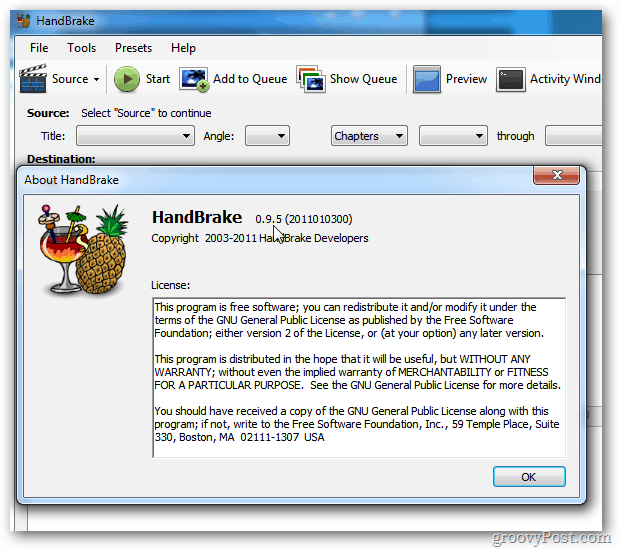
Aseta Blu-ray-levy asemaan. Käynnistä sitten DVDFab. Sinua pyydetään valitsemaan Blu-ray-levysi aluekoodisi. Valitse Älä näytä tätä uudelleen ja napsauta sitten OK.
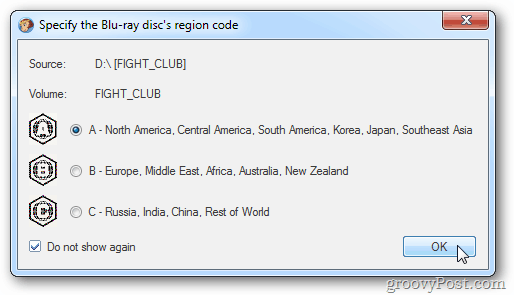
DVDFab skannaa Blu-ray-levysi.
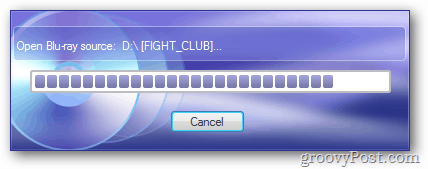
Valitse Blu-ray Copy -kohdassa Main Movie. Tämä antaa sinulle pääelokuvan muunnettavan, eikä kaikkia lisäominaisuuksia. Valitse sitten Täysi levy, jos haluat lisäominaisuuksia. DVDFab jatkaa levyn skannausta.
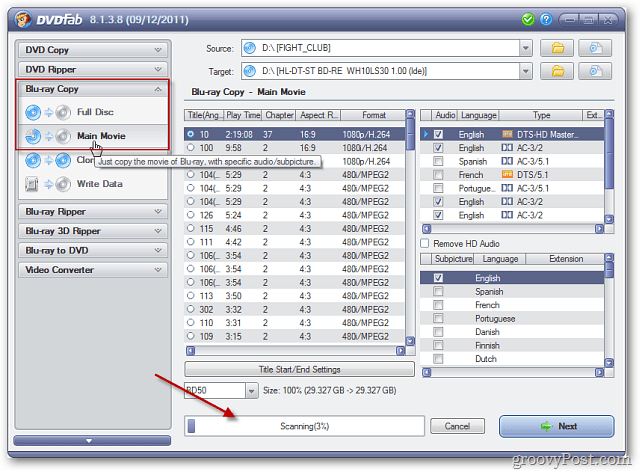
Varmista yläreunassa, että lähde on Blu-ray-asema. Valitse sitten kohdehakemisto levytiedostojen sijoittamista varten. Laitan heidät kohtaan C: KäyttäjätkäyttäjätunnusDocumentsDVDFab.
Valitse luku, jolla on pisin toistoaika. Napsauta Seuraava.
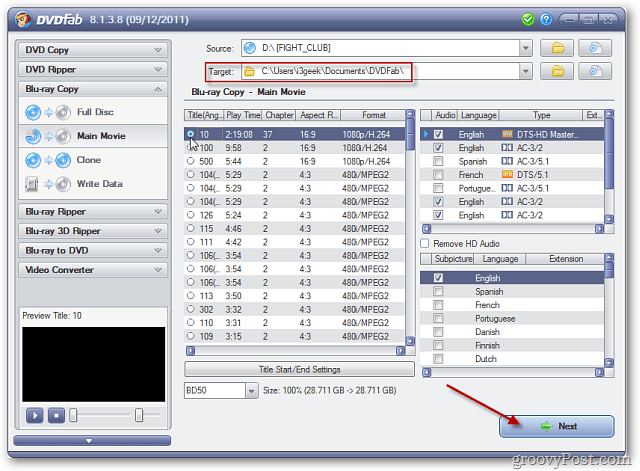
Saat yleiskuvan työstä. Varmista, että sinulla on Volume Label ja napsauta Start.
![sshot-2011-12-12- [18-10-15] sshot-2011-12-12- [18-10-15]](/images/howto/how-to-rip-and-convert-a-blu-ray-disc-to-mkv-format_7.png)
Jos saat seuraavan vanhenemisviestin, napsauta OK. Blu-ray Copy -vaihtoehto on vanhentunut, mutta voit silti käyttää HD-salauksen purkuohjelmaa.
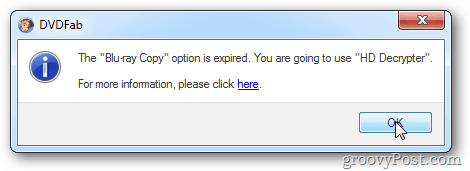
Suojauksen poistaminen ja tiedostojen kopiointi levyltä alkaa. Voit seurata kopioinnin etenemistä.
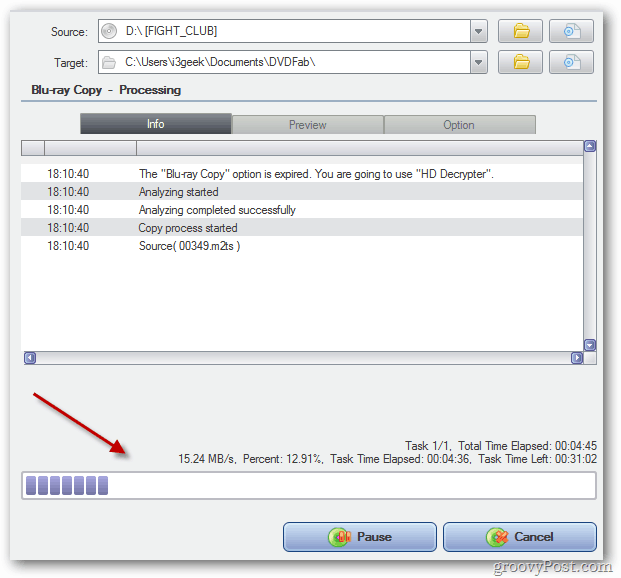
Aikaa kuluu vaihtelevat kustakinjärjestelmä, joka perustuu järjestelmän laitteistotietoihin. Suoritin sitä pöytätietokoneella, jossa oli Intel Core i3 -suoritin, 8 Gt RAM-muistia. Suorittaminen kesti hieman yli 30 minuuttia.
Järjestelmäsi poistaa levyn. Napsauta OK, kun haluat käsitellä onnistuneen viestin. Napsauta sitten Valmis ja sulje DVDFab.
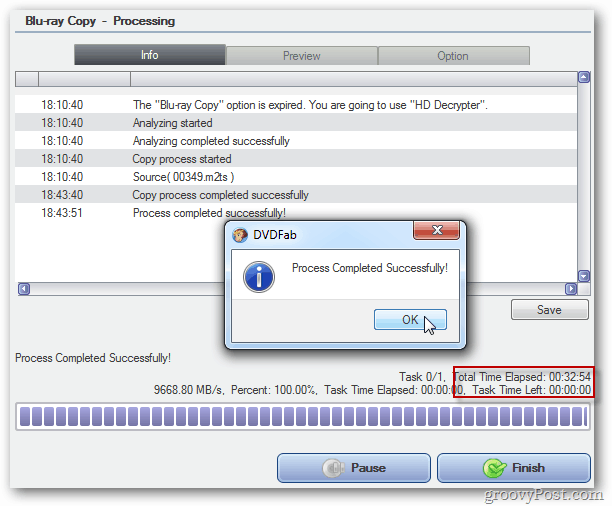
Etsi nyt tiedostot, jotka DVDFab on juuri kopioinut Blu-ray-levyltä kiintolevylle (aikaisemmin valitsemasi kohdepaikka). Avaa Main Movie ja elokuvakansio.
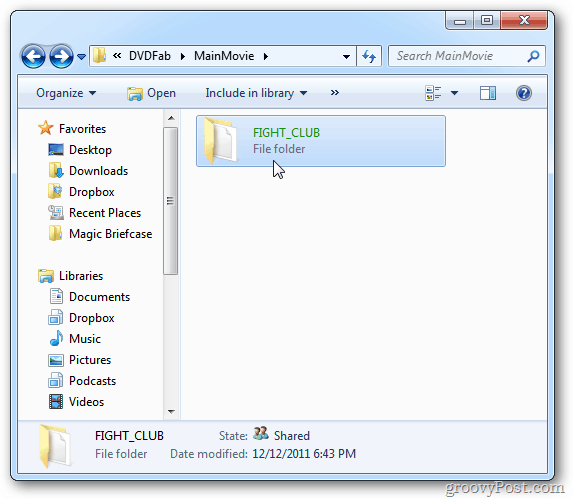
Avaa sitten BDMV-kansio ja sitten STREAM-kansio. Sieltä löydät M2TS-tiedoston. Tämä on kopioimasi Blu-ray-elokuva.
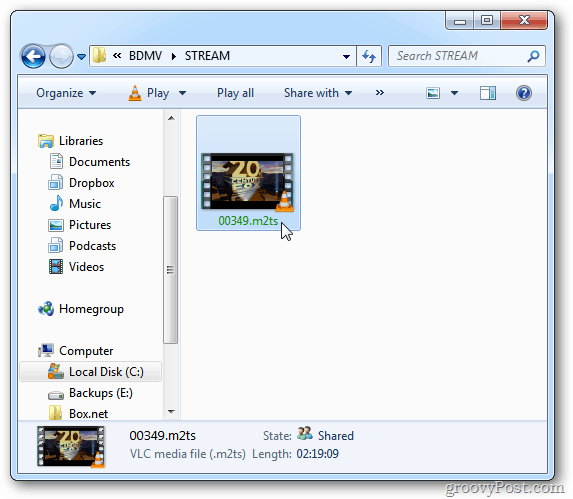
Voit katsoa sitä VLC Media Player -sovelluksella. Suosittelen läpi elokuvan varmistaaksesi, että kopiointi ja kopiointi onnistuivat, eikä tiedosto ole vioittunut.
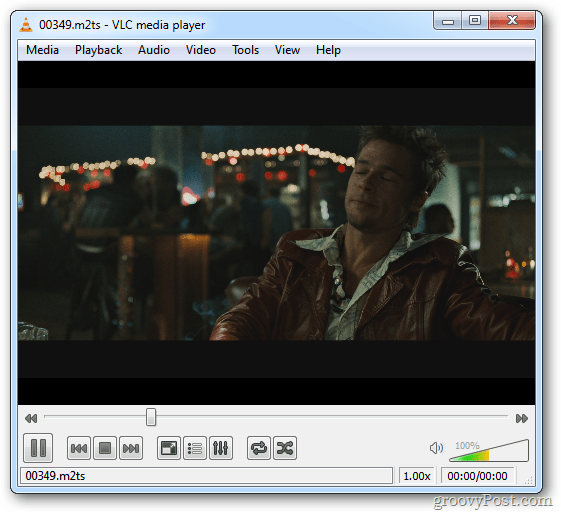
Napsauta hiiren kakkospainikkeella M2TS-tiedostoa ja valitse Ominaisuudet. Täällä voit nähdä, että sen koko on mahtava 27,9 Gt.
Jos tallennustilaa on teratavua, voit tallentaa tämän tiedoston streamiin mediakeskukseen. Tai polta se tyhjälle Blu-ray-levylle.
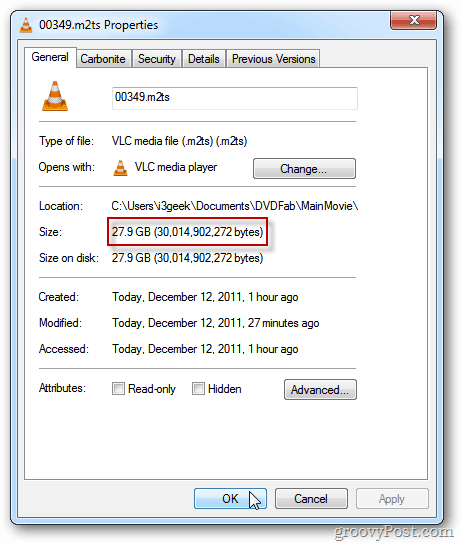
Voit säästää tilaa ja saada elokuvasta edelleen korkealaatuinen versio muuntamalla sen MKV-tiedostoksi. Käynnistä käsijarru. Napsauta sitten Työkalut >> Asetukset.
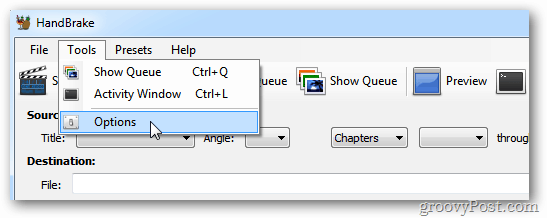
Valitse tulostetiedoston sijainti. Tähän kohtaan HandBrake asettaa MKV-tiedoston muuntamisen jälkeen. Laitan sen paikallisiin Videokansioihin - mutta voit laittaa sen haluamaasi paikkaan.
Muista myös poistaa valinta käytöstä Käytä iPod / iTunes -ystävällistä tiedostotunnistetta. En poistanut tätä vaihtoehtoa ensimmäistä kertaa, ja tulostetiedosto ei ollut luettavissa.
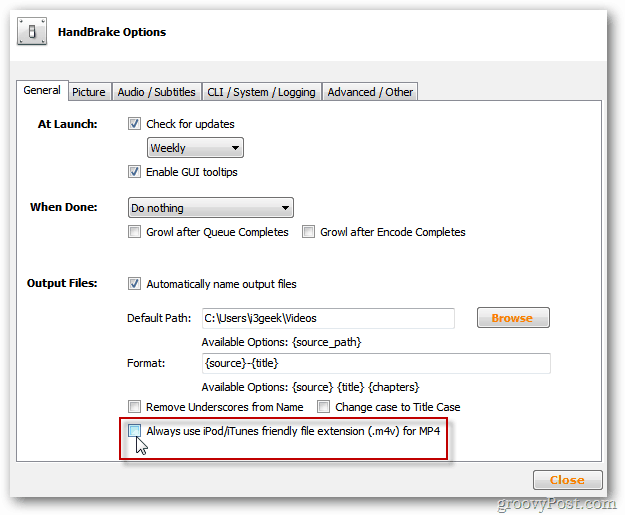
Palaa takaisin käsivalinnan päävalikkoon ja valitse Lähde >> videotiedosto.

Selaa juuri muuntamasi M2TS-tiedoston sijaintiin. Korosta tiedosto ja napsauta Avaa.
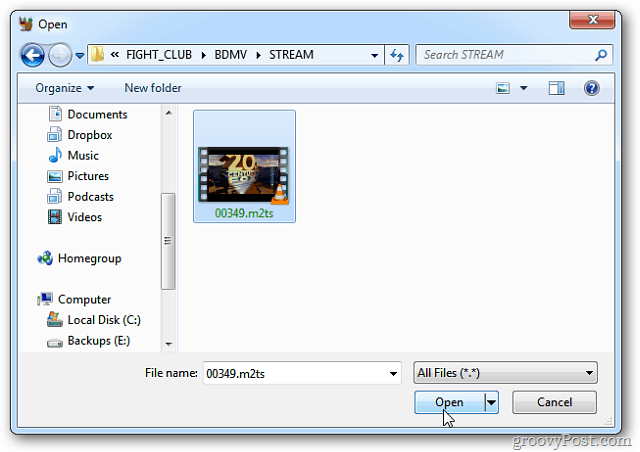
Käsijarru menee harmaana muutaman sekunnin, kun se lataa tiedoston. Kun se on latautunut, valitse Lähtöasetukset-kohdasta säilön MKV-tiedosto.

Voit käydä läpi ja valita mukautettuja videoasetuksia, jos haluat säätää tulostettavan MKV-tiedoston laatua.
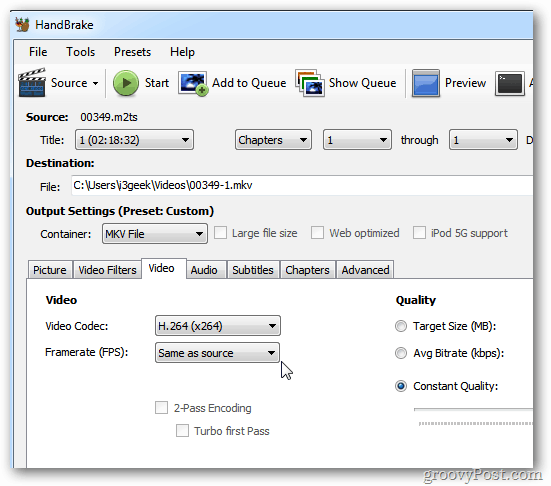
Tai voit käyttää mitä tahansa määrää esiasetettuja asetuksia laitteelle, jolla haluat toistaa tiedoston.
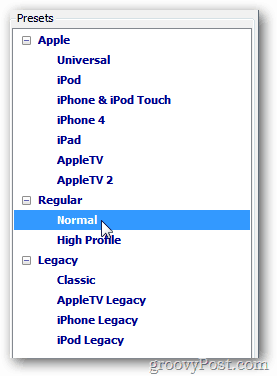
Aion tallentaa tiedoston Windows Home -sovellukseenPalvelin suoratoistoon verkon eri tietokoneilla ja laitteilla. Kokemukseni perusteella olen huomannut, että oletusasetusten jättäminen on tarpeeksi hyvä. Jos sinulla on videofiili ja sinulla on aikaa, mene eteenpäin ja pelaa erilaisilla mukautettuilla asetuksilla.
Kun asetukset on määritetty, napsauta Käynnistä käynnistääksesi koodausprosessin.
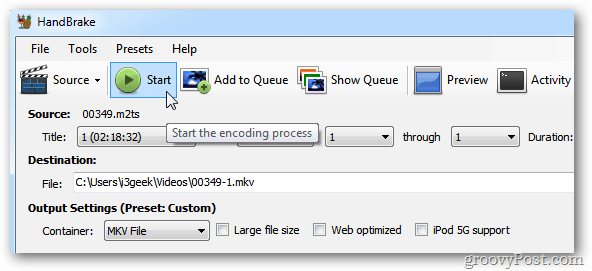
Muista, että koodausprosessi on intensiivinen ja käyttää paljon prosessorisyklejä ja RAM-muistia. Tässä on kuva Task Managerista, joka näyttää sen toimivan Core i3 -järjestelmässäni.
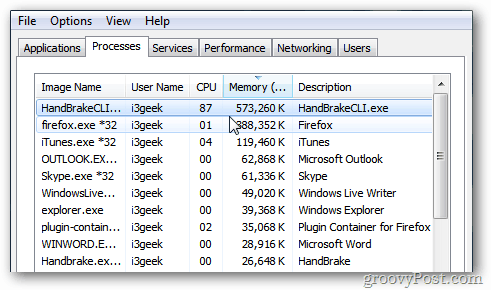
Aikaa kuluu riippuenjärjestelmän laitteisto ja valitsemasi laatuasetukset. Voit seurata edistymistä HandBrake-laitteen alaosassa. Ei väliä mitä, prosessointi vie useita tunteja. Sen ajaminen yli yön on hyvä idea.
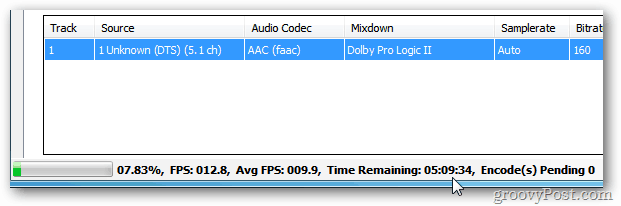
Kun koodausprosessi on valmis, näet alareunassa seuraavan. Sulje käsijarru.
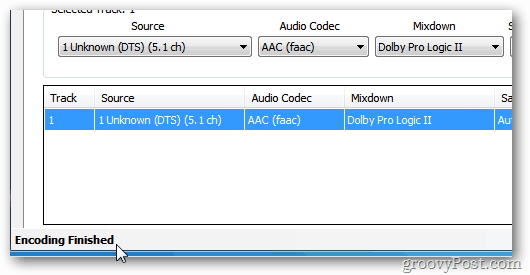
Siirry nyt aikaisemmin valitsemasi Tulostus-kansioon. Täältä löydät muunnetun MKV-tiedoston. Huomaa, että se on paljon pienempi - 6,35 Gt: n koko verrattuna 27,9 Gt: n tiedostoon.
Laatu ei ole yhtä täydellinen kuin alkuperäinen Blu-ray-tiedosto, mutta se on silti todella hyvä ja säästää paljon kiintolevytilaa.
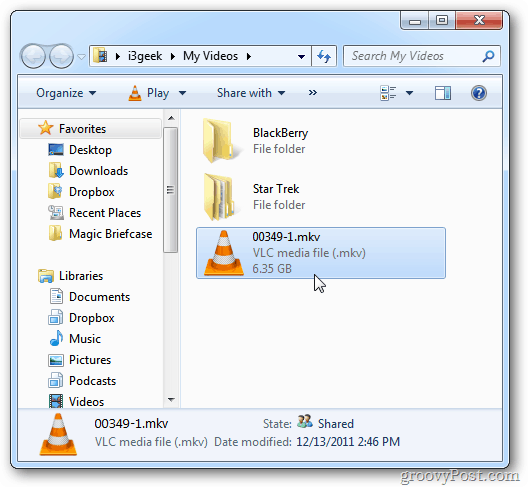
Viimeinen tehtävä on napsauttaa tiedostoa hiiren kakkospainikkeella, valita Nimeä uudelleen ja antaa sille elokuvan otsikko.
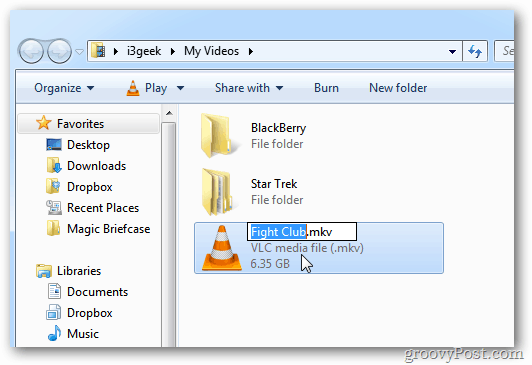
Se soitetaan VLC: ssä tai missä tahansa mediasoittimessa, joka tukee MKV-tiedostoja. Voit saada Windows Media Centerin toistamaan MKV-tiedostot ja virtauttamaan sen Xbox 360 -laitteeseen täyden multimediakokemuksen saamiseksi.
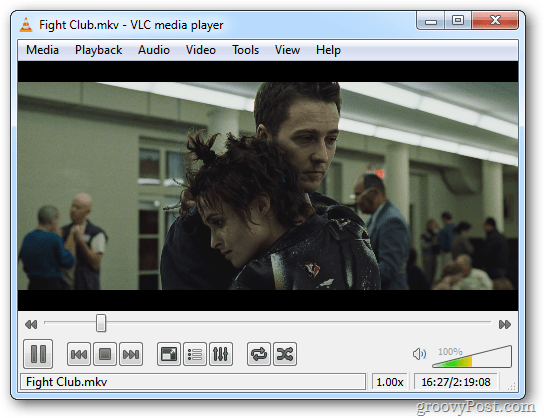
Yksi asia, joka on pidettävä mielessä käytettäessä tätä tehokasta videomuunnos tandemia - DVDFab ei puhdistu itsensä jälkeen. Alkuperäinen 27,9 Gt: n Blu-ray-tiedosto on edelleen kiintolevyllä.
Siirry DVDFab Output -hakemistoon ja poista Blu-ray-tiedosto.
![sshot-2011-12-13- [19-04-31] sshot-2011-12-13- [19-04-31]](/images/howto/how-to-rip-and-convert-a-blu-ray-disc-to-mkv-format_29.png)
Jos sinulla on vielä DVD-kokoelma varmuuskopiointia varten, muunna MakeMKV-apuohjelma MKV-tiedostoiksi. Tai tutustu Steven artikkeliin DVDFab: n ja HandBraren käyttämisestä DVD-levyjen muuntamiseen toistamaan iDevice-laitteellasi.










Jätä kommentti